¿Olvidó su contraseña de administrador local para Windows 10? ¿Perdió acceso de administrador a su computadora? Este tutorial le mostrará 2 formas de eliminar la contraseña de administrador local de Windows 10 con el Símbolo del sistema. No necesita un disco de restablecimiento de contraseña ni comprar ninguna utilidad de eliminación de contraseñas de terceros.
Método 1: Utilice Opciones de inicio de sesión alternativas
En la pantalla de inicio de sesión de Windows 10, haga clic en las Opciones de inicio de sesión y cambie a iniciar sesión con su PIN, contraseña de imagen u otra cuenta. Después de iniciar sesión, es posible que pueda abrir un símbolo del sistema con privilegios elevados y eliminar la contraseña de administrador local perdida con cmd.
- Abra un símbolo del sistema con privilegios elevados presionando la tecla logotipo de Windows + X en el teclado y, a continuación, seleccionando Símbolo del sistema (Administrador).
- Escriba el siguiente comando en el símbolo del sistema y presione Entrar.
administrador de usuarios de red*
-
Recibirá un mensaje de contraseña para escribir una nueva contraseña para la cuenta de administrador. Simplemente presione Enter dos veces y eliminará su contraseña de administrador local olvidada.
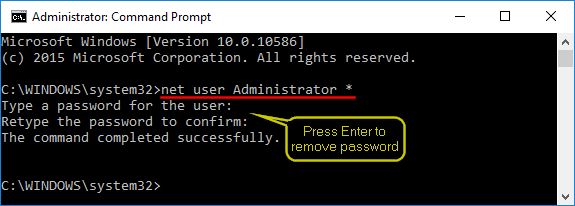
Si no inicia sesión como administrador, recibirá un mensaje de error como «Error del sistema 5 ha ocurrido. Acceso denegado.»En caso de que todas sus cuentas de administrador locales estén bloqueadas, utilice el método a continuación.
Método 2: Reemplace la aplicación de Facilidad de acceso por Cmd.exe
Es posible que los usuarios de Windows 10 hayan notado el botón de facilidad de acceso en la esquina inferior derecha de la pantalla de inicio de sesión. Para abrir un símbolo del sistema con privilegios elevados sin iniciar sesión, puede reemplazar la aplicación de facilidad de acceso (Utilman.exe) con cmd.exe, y esto se puede hacer desde un medio de arranque. Después, puede hacer clic en el botón Facilidad de acceso para acceder al símbolo del sistema y restablecer la contraseña de administrador local con cmd.
El disco de arranque requerido en este método podría ser cualquier CD o unidad USB de arranque basada en Linux o WinPE. Aquí usaremos la versión de prueba gratuita de PCUnlocker Live CD.
-
Descargue el archivo Zip autoextraíble de PCUnlocker Enterprise y guárdelo en su escritorio. Descomprímelo localmente y graba el pcunlocker resultante.archivo ISO a un CD usando el disco freeware ISO2Disc.

- Coloque el CD grabado en la unidad óptica de su computadora con Windows 10 bloqueada y reinicie con el CD. Si su computadora aún arranca directamente a la pantalla de inicio de sesión de Windows 10, debe cambiar la secuencia de arranque en el BIOS (UEFI).
-
Después de arrancar con éxito desde el CD, cargará la imagen WinPE en la memoria e iniciará el programa PCUnlocker automáticamente. Haga clic en el botón Opciones y seleccione Iniciar símbolo del sistema.
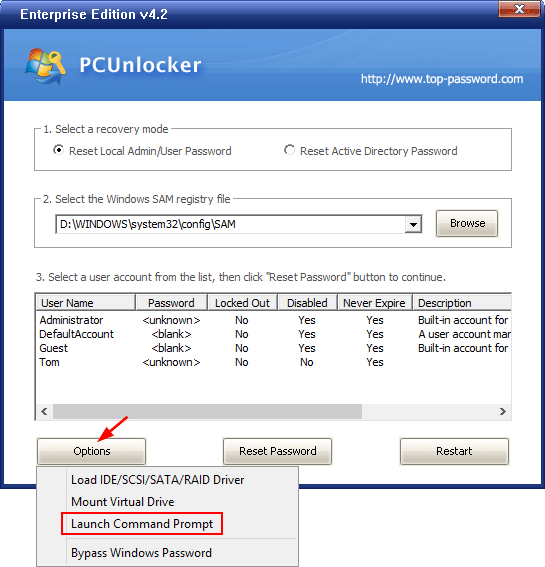
-
Cuando se abra la ventana del símbolo del sistema, escriba los siguientes comandos para hacer una copia de seguridad de Ultiman.exe y luego reemplazarlo con cmd.exe. Recuerde reemplazar d:\ por la letra de unidad real de su instalación de Windows 10.
copiar d:\windows\system32\Utilman.exe d:\copy / y d:\windows\system32\cmd.exe d:\windows\system32\Utilman.exe
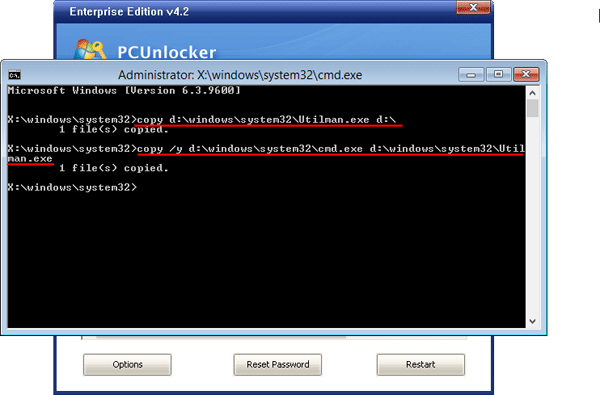
-
Una vez hecho, reinicie su computadora sin CD. Cuando llegue a la pantalla de inicio de sesión de Windows 10, haga clic en el botón Facilidad de acceso y se abrirá un Símbolo del sistema elevado.
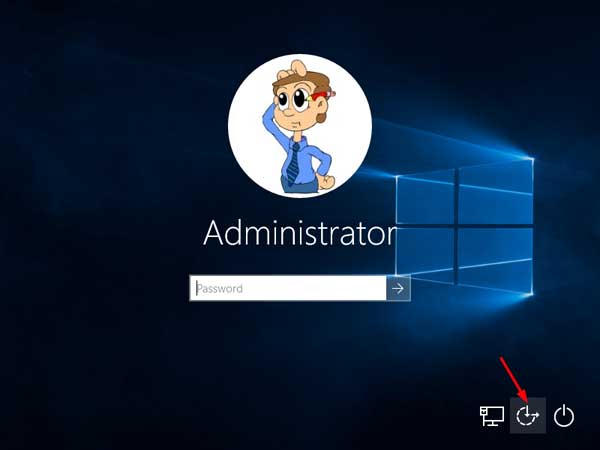
-
En el Símbolo del sistema, escriba este comando y presione Entrar 3 veces y eliminará su contraseña de administrador local olvidada al instante.
administrador de usuarios de red*
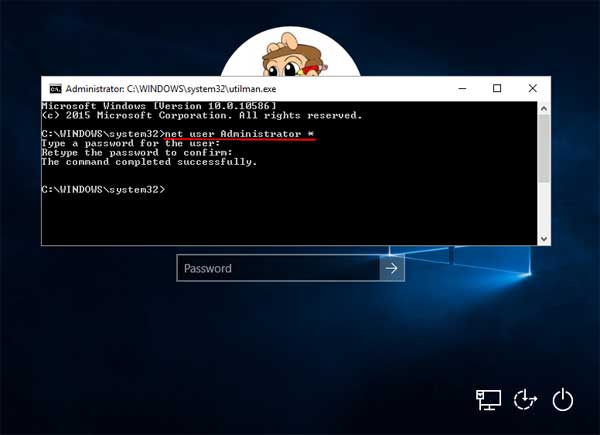
- Cierre el símbolo del sistema y podrá iniciar sesión sin contraseña. Una vez que inicie sesión, recuerde restaurar el Utilman.archivo exe de vuelta a donde estaba.
Los trucos gratuitos para descifrar contraseñas generalmente requieren más tiempo para que funcione. Si está buscando una solución simple para eliminar la contraseña de administrador de Windows olvidada, considere comprar PCUnlocker. También puede omitir la contraseña de la cuenta de Microsoft de Windows 10 y reparar una cuenta local bloqueada/deshabilitada/caducada.